Hướng dẫn cách xác định mặt nạ mạng con (subnet mask)
23/02/2025
Nội dung bài viết
Mạng được chia thành nhiều mạng con (subnetwork) để tăng tốc độ truyền dữ liệu và đơn giản hóa việc quản lý. Bộ định tuyến (router) thực hiện điều này bằng cách gán các mặt nạ mạng con, một dãy số giúp xác định vị trí trong địa chỉ IP để nhận diện các mạng con. Trên máy tính, việc tìm mặt nạ mạng con thường đơn giản, nhưng trên các thiết bị khác có thể phức tạp hơn. Nếu thiết bị yêu cầu nhập mặt nạ mạng con, bạn có thể sử dụng thông số tương tự như trên máy tính.
Các bước thực hiện
Trên hệ điều hành Windows
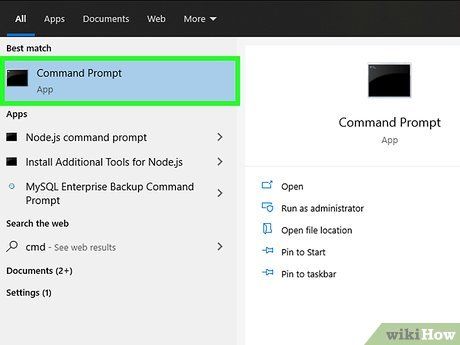
Mở Command Prompt. Nhấn phím Windows và R cùng lúc để mở cửa sổ Command Prompt.
- Nếu Command Prompt không mở, nhấp vào nút Start hoặc biểu tượng Windows ở góc dưới bên trái màn hình. Sau đó, nhập "command prompt" vào thanh tìm kiếm và nhấp đúp vào biểu tượng hiện ra. Bạn cũng có thể cần nhấn vào nút Search trước để truy cập thanh tìm kiếm.
- Nếu không có biểu tượng ở góc dưới bên trái màn hình cảm ứng, di chuyển con trỏ chuột xuống phía dưới bên phải và vuốt lên trên hoặc vuốt từ bên phải sang.
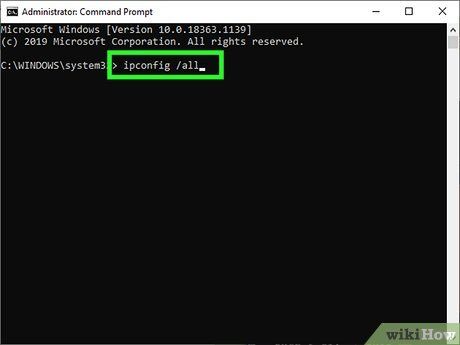
Nhập lệnh ipconfig. Gõ chính xác lệnh ipconfig /all bao gồm cả dấu cách giữa, sau đó nhấn ↵ Enter. Chương trình ipconfig trên Windows sẽ hiển thị danh sách chi tiết thông tin mạng của bạn.
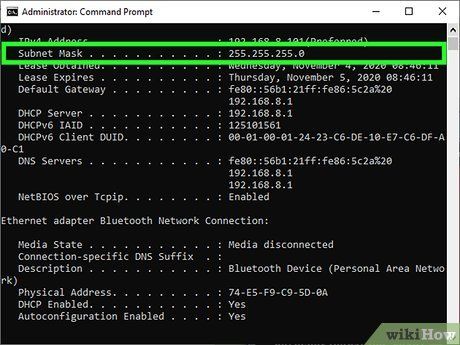
Tìm subnet mask. Thông tin này nằm trong phần "Ethernet adapter Local Area Connection". Tìm dòng bắt đầu bằng "Subnet Mask" để xác định mặt nạ mạng con. Thông thường, mặt nạ mạng con là dãy số bắt đầu bằng 255, ví dụ 255.255.255.0.
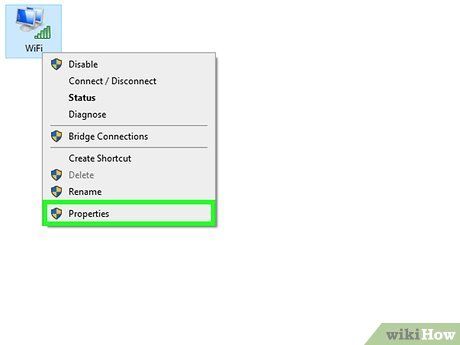
Hoặc tìm trong Control Panel. Đây là cách khác để xác định thông tin này:
- Vào Control Panel → Network & Internet → Network and Sharing Center.
- Trên các phiên bản Windows mới, nhấp vào "Change adapter settings" ở bên trái. Với Windows Vista, chọn "Manage Network Connections".
- Nhấp chuột phải vào "Local Area Connection" và chọn "Status". Sau đó, nhấp vào "Details" để xem thông số subnet mask.
Trên hệ điều hành Mac
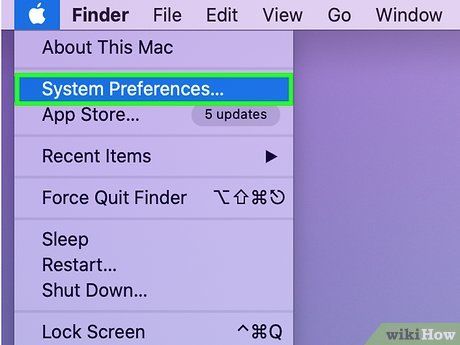
Nhấp vào biểu tượng "System Preferences" trên thanh Dock. Nếu không thấy biểu tượng này, nhấp vào biểu tượng Apple ở góc trên bên trái màn hình và chọn "System Preferences".
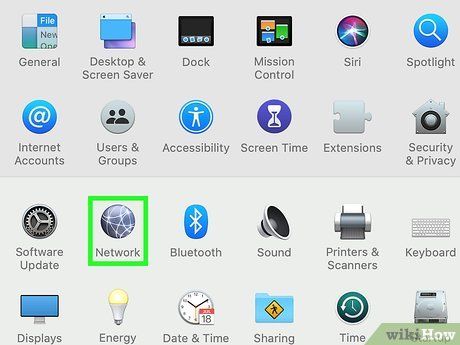
Nhấp vào biểu tượng "Network" (Mạng). Trên hầu hết các phiên bản Mac OS X, biểu tượng Network hình quả cầu màu xám thường nằm trong cửa sổ "System Preferences". Nếu không thấy, hãy sử dụng thanh tìm kiếm ở góc trên bên phải cửa sổ System Preferences và nhập từ khóa "Network".
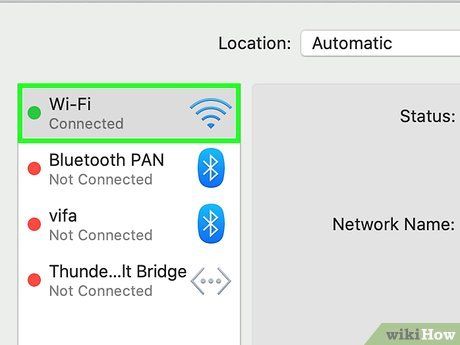
Chọn kết nối Internet từ danh sách bên trái. Nhấp vào tên mạng có dấu chấm xanh và trạng thái "Connected" (Đã kết nối) hiển thị bên dưới.

Nhấp vào "Advanced" (Nâng cao) nếu bạn đang sử dụng WiFi. Tùy chọn này nằm ở góc dưới bên phải cửa sổ. Với hầu hết kết nối, thông số Subnet Mask sẽ hiển thị ngay bên phải màn hình.
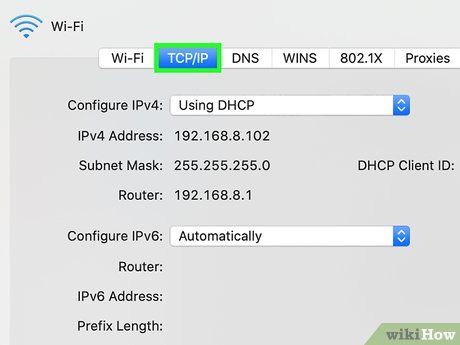
Chọn thẻ TCP/IP trong cửa sổ "Advanced". TCP/IP trên Mac là giao thức quy định cách thức truy cập mạng.
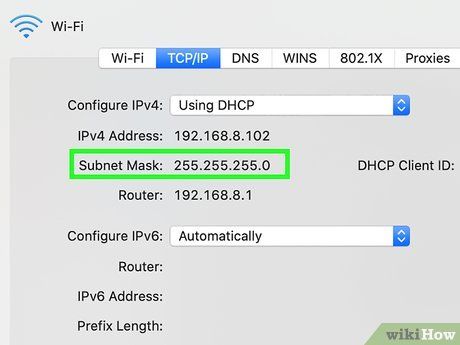
Tìm subnet mask. Mặt nạ mạng con được gắn nhãn "Subnet Mask" và thường bắt đầu bằng số 255.
- Nếu chỉ thấy các số ở nửa dưới màn hình dưới tiêu đề "Configure IPv6", bạn đang kết nối với mạng cục bộ IPv6 không sử dụng subnet mask. Để truy cập trực tuyến, hãy chọn "Using DHCP" từ trình đơn "Configure IPv4" và nhấp vào Renew DHCP Lease để làm mới địa chỉ IP.
Trên hệ điều hành Linux
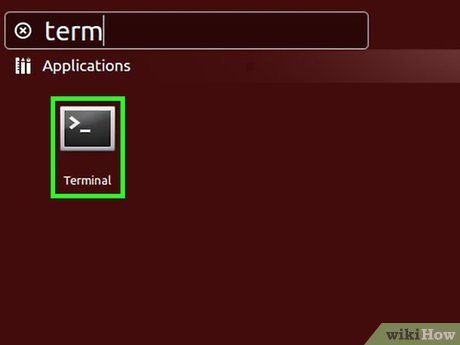
Mở cửa sổ dòng lệnh. Nếu chưa biết cách mở, hãy tham khảo hướng dẫn cụ thể dành cho bản phân phối Linux bạn đang sử dụng. Bạn cũng nên làm quen với môi trường dòng lệnh trước khi thực hiện các bước tiếp theo.
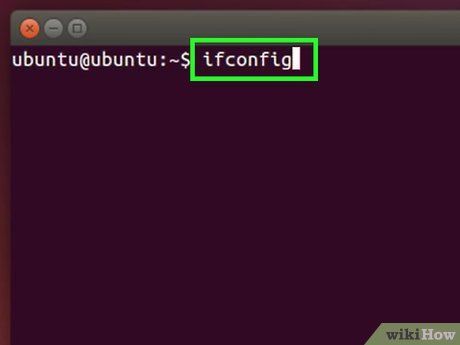
Nhập lệnh ifconfig. Trên cửa sổ dòng lệnh, gõ ifconfig và nhấn ↵ Enter.
- Nếu không có phản hồi ngoài thông báo yêu cầu quyền administrator, hãy làm theo hướng dẫn này để có quyền truy cập root.
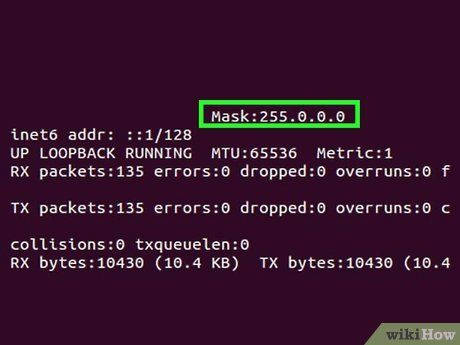
Tìm subnet mask. Thông tin này sẽ được gắn nhãn "Mask" hoặc "Subnet Mask" và thường bắt đầu bằng số 255.
Thiết lập TV hoặc các thiết bị khác

Sử dụng thông số tương tự như trên máy tính. Khi thiết lập TV thông minh hoặc các thiết bị khác, bạn có thể cần nhập subnet mask. Thông số này được chỉ định cho mạng cục bộ. Để đạt kết quả tốt nhất, hãy làm theo hướng dẫn trước đó để tìm subnet mask trên máy tính và áp dụng cho thiết bị khác trong mạng.
- Nếu thiết bị vẫn không kết nối, hãy mở thông tin trên máy tính để tham khảo và điều chỉnh thiết lập trên thiết bị.
- Nếu không tìm được subnet mask trên máy tính, thử nhập dãy số 255.255.255.0, đây là mặt nạ mạng con phổ biến cho hầu hết mạng gia đình.
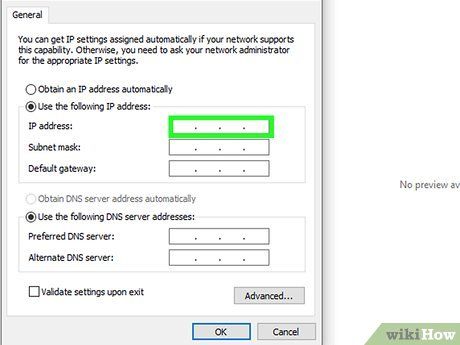
Thay đổi địa chỉ IP. Nếu thiết bị vẫn không thể kết nối, hãy kiểm tra địa chỉ IP. Thông tin này cũng có trong cửa sổ thiết lập subnet mask. Bạn có thể so sánh địa chỉ IP của thiết bị với máy tính, sau đó sao chép toàn bộ địa chỉ IP của máy tính nhưng thay số cuối hoặc nhóm số sau dấu chấm cuối bằng một số lớn hơn (nhưng nhỏ hơn 254). Nên chọn số lớn hơn ít nhất 10 để tránh trùng lặp với các thiết bị khác.
- Ví dụ, nếu địa chỉ IP của máy tính là 192.168.1.3, bạn có thể đặt địa chỉ IP thiết bị là 192.168.1.100.
- Nếu không tìm thấy địa chỉ IP của máy tính, hãy kiểm tra nhãn trên bộ định tuyến hoặc tìm kiếm trực tuyến với từ khóa như "IP address" hoặc "địa chỉ IP" kèm tên router.
- Nếu vẫn không tìm được, thử các dãy số như 192.168.1.100, 192.168.0.100, 192.168.10.100 hoặc 192.168.2.100.
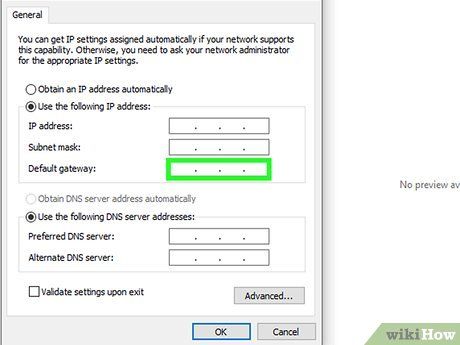
Thiết lập cổng Gateway. Giá trị Gateway cần giống với địa chỉ IP của bộ định tuyến, thường giống địa chỉ IP của thiết bị nhưng thay số cuối bằng 1.
- Ví dụ, nếu địa chỉ IP của thiết bị là 192.168.1.3, hãy đặt Gateway là 192.168.1.1.
- Nhập http:// cùng với giá trị Gateway vào trình duyệt để mở trang quản lý bộ định tuyến nếu giá trị này chính xác.
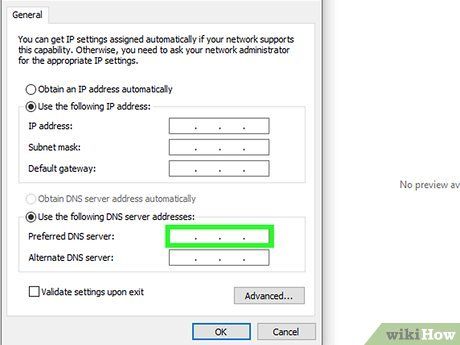
Thiết lập DNS. Bạn có thể sử dụng DNS của máy tính hoặc giá trị Gateway. Ngoài ra, tìm kiếm "public DNS" hoặc "DNS công cộng" để có thêm lựa chọn.
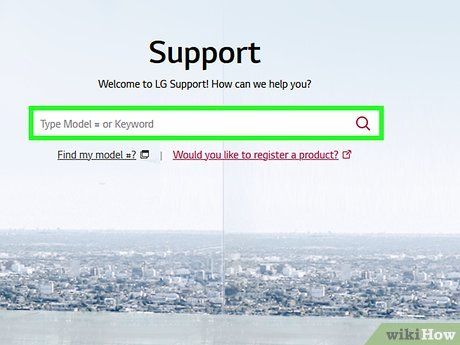
Liên hệ nhà sản xuất. Nếu thiết bị vẫn không thể kết nối sau khi thiết lập, hãy liên hệ với bộ phận hỗ trợ kỹ thuật của nhà sản xuất để được trợ giúp.
Lời khuyên hữu ích
- Nếu mặt nạ mạng con hiển thị toàn số 0 (ví dụ: 0.0.0.0), có thể bạn đang ngoại tuyến.
- Subnet mask sẽ xuất hiện trên bộ điều hợp (adapter) đang hoạt động. Ví dụ, nếu bạn đang dùng card Wi-Fi, mặt nạ mạng con sẽ hiển thị dưới card mạng không dây. Nếu máy tính có nhiều bộ điều hợp như card Wi-Fi và card mạng, bạn có thể cần cuộn lên hoặc xuống để tìm thông tin này.
- Mạng IPv6 không sử dụng subnet mask. Thông tin mạng con được tích hợp trực tiếp vào địa chỉ IP. Nhóm ký tự thứ tư, phân tách bằng dấu chấm phẩy (hoặc giá trị nhị phân từ 49–64), đại diện cho mạng con.
Những điều cần lưu ý
- Thay đổi mặt nạ mạng con có thể khiến kết nối Internet bị gián đoạn.
Du lịch
Ẩm thực
Khám phá
Đi Phượt
Vẻ đẹp Việt Nam
Chuyến đi
Có thể bạn quan tâm

Top 10 bài văn lớp 7 chứng minh bảo vệ môi trường chính là bảo vệ cuộc sống hay nhất

Tuyển tập 9 bài phân tích đặc sắc tác phẩm 'Lời ru của mẹ' - Xuân Quỳnh (Ngữ văn 11)

Top 9 trường tiểu học nổi bật tại Đắk Đoa, Gia Lai

Top 10 Nhà hàng tổ chức tiệc cưới uy tín nhất tại Biên Hòa, Đồng Nai

Logo ngân hàng BIDV mang vẻ đẹp tinh tế và chuyên nghiệp, thể hiện đẳng cấp thương hiệu.


